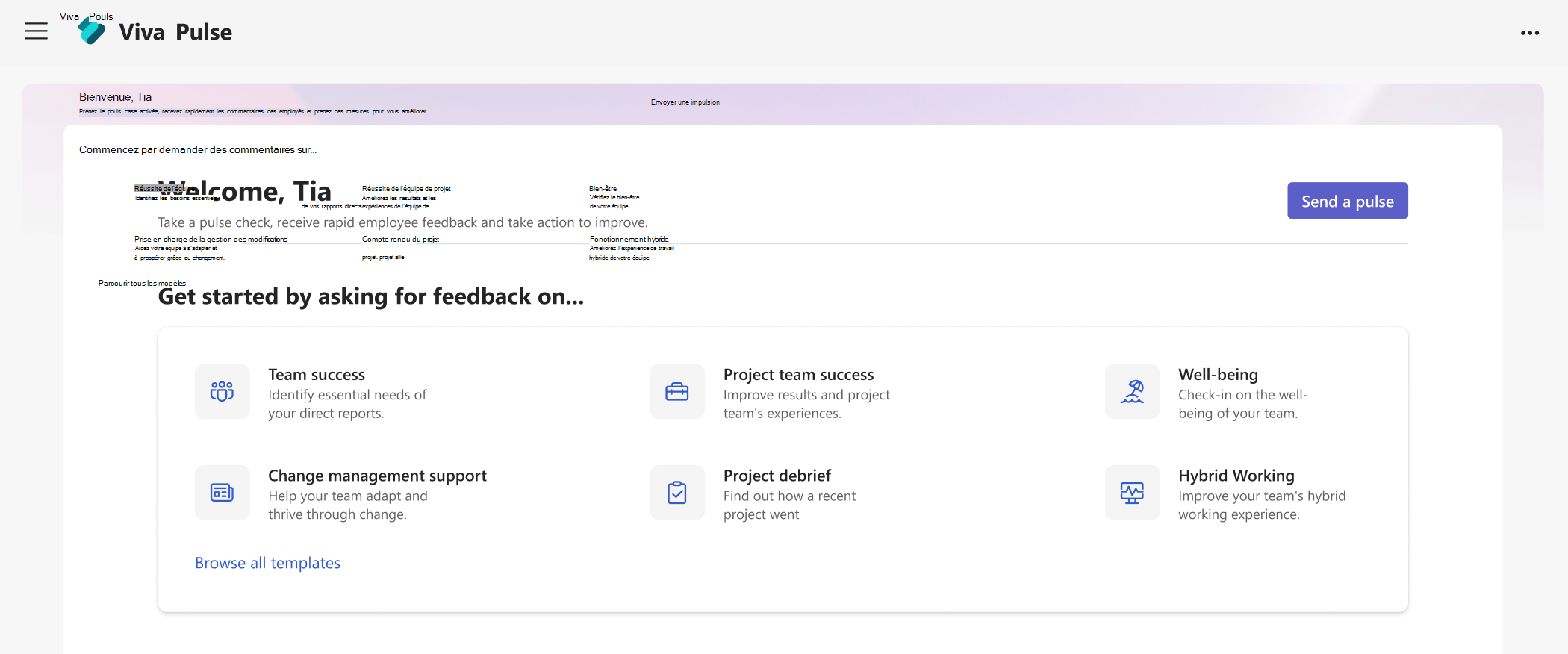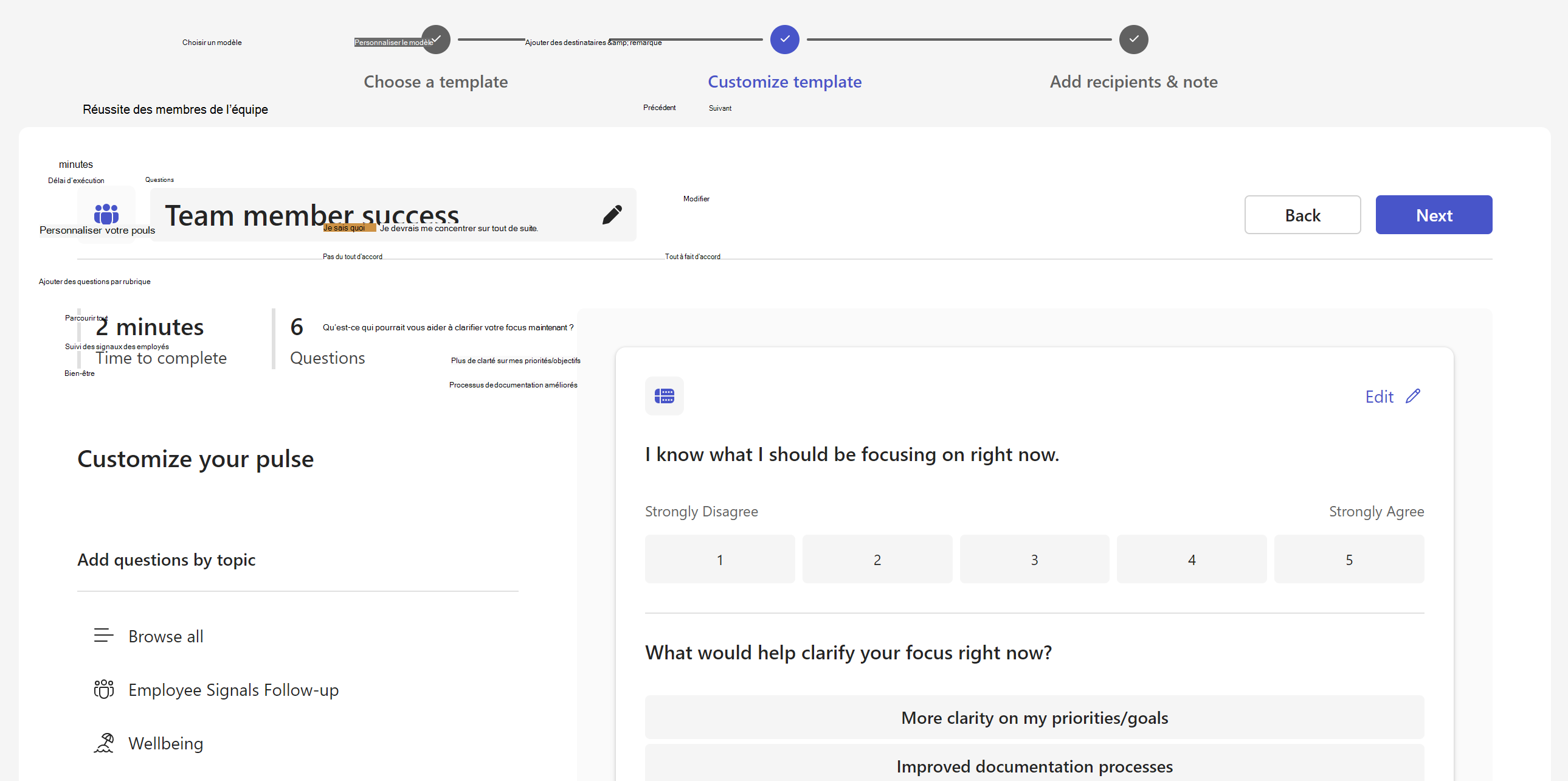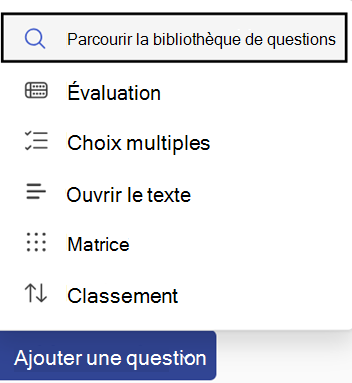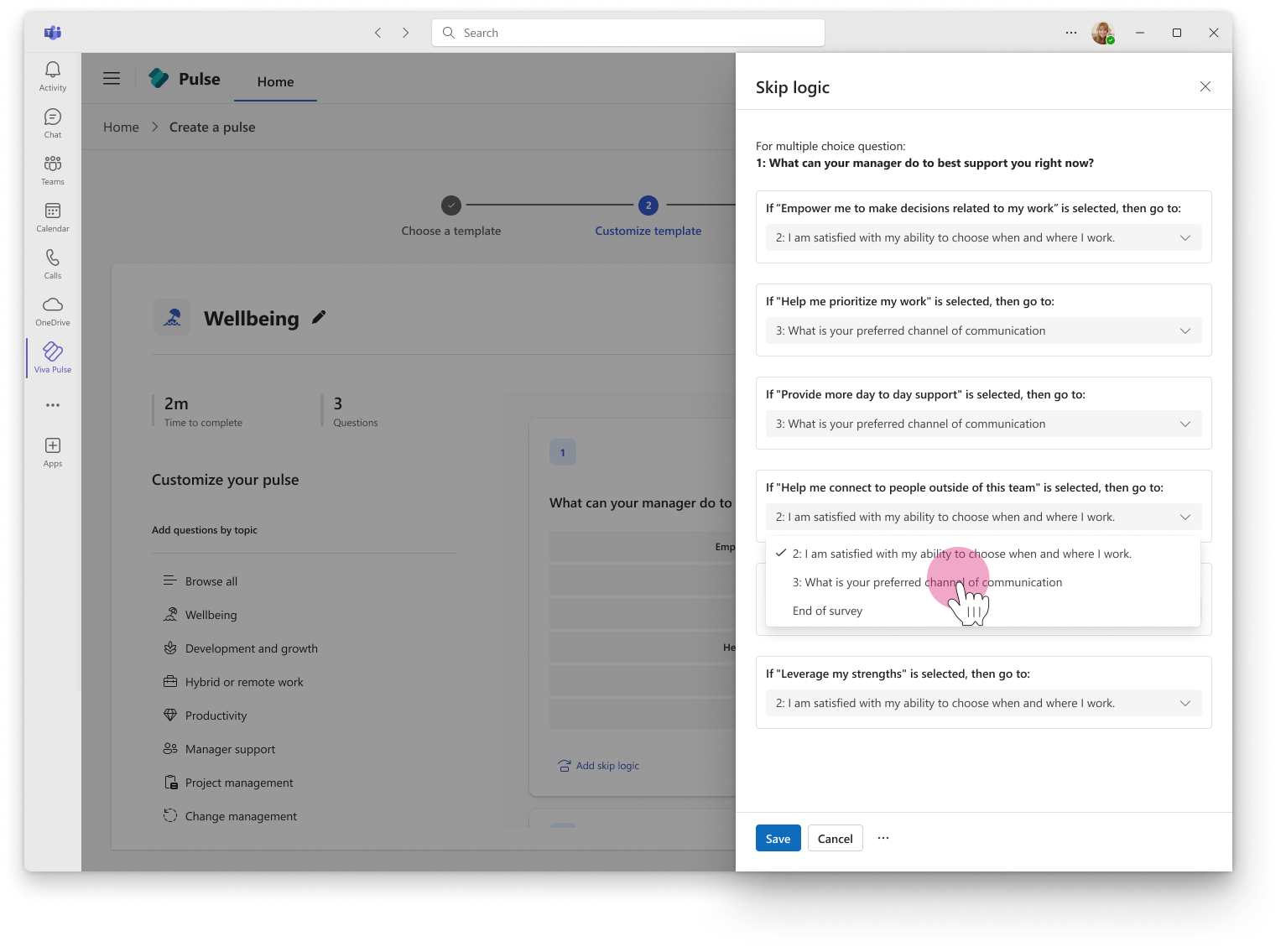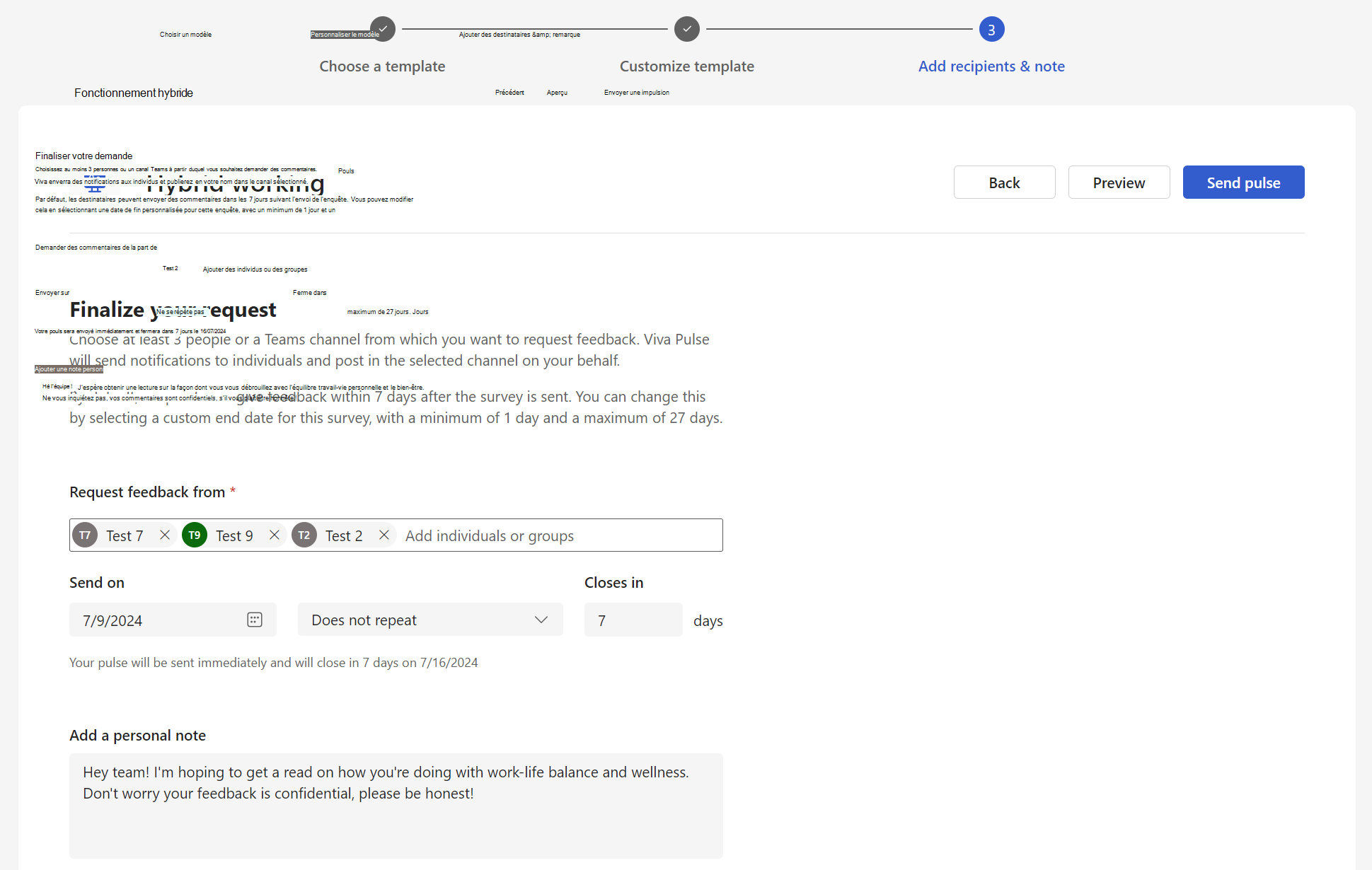Créer une impulsion pour recevoir des commentaires de votre équipe
Voulez-vous obtenir des commentaires de votre équipe sur la façon dont les choses se passent ? Avec Viva Pulse, vous pouvez le faire facilement et efficacement. Viva Pulse vous permet d’utiliser des modèles de recherche pour demander des commentaires aux membres de votre équipe.
Remarque : Vous avez besoin d’une licence Viva Pulse ou d’une licence Microsoft 365 Copilot pour accéder à Viva Pulse. Vous aurez également besoin d’une licence Microsoft Forms pour créer et envoyer un Pulse.
Créer un Pulse
-
Ouvrez l’application Viva Pulse dans Microsoft Teams.
-
Sur la page d’accueil, sélectionnez l’un des modèles de recherche dans la section Bien démarrer en demandant des commentaires sur... sur la page d’accueil Viva Pulse.
-
Sélectionnez un modèle qui correspond le mieux à ce que vous souhaitez obtenir des commentaires. Si vous voyez des modèles dans une section « Fournis par votre entreprise », c’est qu’ils ont été créés par votre entreprise. Vous pouvez utiliser le modèle tel qu’il est ou, si votre organization le permet, le personnaliser en fonction de vos besoins en modifiant le titre, en ajoutant des questions, en modifiant ou mettant à jour le texte, en réorganisant les questions ou en supprimant des questions.
Personnaliser votre impulsion
Une fois que vous avez sélectionné votre modèle, vous pouvez le personnaliser en fonction de vos besoins. Gardez à l’esprit qu’un Pulse doit inclure au moins 1 question et pas plus de 25 questions.
Modifier le titre : sélectionnez l’icône de crayon en regard du nom du modèle et remplacez le texte par ce que vous voulez.
Modifier une question : placez le curseur sur la question et sélectionnez Monter, Descendre, Modifier ou Supprimer pour apporter vos modifications.
Ajouter une question : à la fin des questions fournies, sélectionnez Ajouter une question, Choisissez le type de question que vous souhaitez ajouter : Évaluation, Multiple choice, Matrice, Classement ou Texte ouvert. Vous pouvez également sélectionner Parcourir la bibliothèque de questions pour trouver des questions pré-écrites qui peuvent correspondre à vos besoins. La question est ajoutée, et vous pouvez remplir ou modifier si nécessaire.
Ajout d’une logique d’skip : Si votre type de question est Une évaluation ou un choix multiple à sélection unique, vous pouvez créer une logique d’skip pour que le répondeur soit dirigé vers une question spécifique en fonction de sa sélection de réponse. Pour ce faire, choisissez Ajouter une logique d’skip à la question correspondante et définissez la logique d’skip prévue.
Enregistrement de votre brouillon : Les modifications que vous apportez à une enquête sont automatiquement enregistrées en tant que brouillon personnel auquel vous pourrez revenir ultérieurement si vous n’êtes pas prêt à envoyer immédiatement votre demande Pulse. Les brouillons indésirables peuvent être supprimés de la section Mes impulsions de la page d’accueil Viva Pulse, sous l’onglet Brouillons.
Envoyer votre impulsion
-
Lorsque vous êtes prêt, sélectionnez Suivant en haut de votre enquête.
-
Sous Demander des commentaires de, entrez au moins 5 personnes ou un groupe à partir duquel vous souhaitez demander des commentaires.
Remarques :
-
Les demandes Pulse peuvent être envoyées à des Groupes Microsoft 365, des groupes de distribution et des groupes de sécurité à extension messagerie. Si vous n’avez pas l’autorisation d’envoyer des courriers à ce groupe Microsoft 365, vous ne pourrez pas envoyer de demande Pulse à ce groupe. Toutefois, pour les autres types de groupes, la demande Pulse est créée avec succès et les utilisateurs sont avertis via la conversation Teams et/ou le flux d’activité Teams. Dans ce cas, Notifications par e-mail sont remis en fonction des paramètres du groupe.
-
Si vous ne trouvez pas le groupe auquel vous souhaitez envoyer la demande, demandez à votre administrateur de rendre le groupe pouvant faire l’objet d’une recherche dans Outlook en désélectionnant le paramètre Ne pas afficher l’adresse e-mail de l’équipe dans Outlook pour le groupe dans le Centre d’administration Microsoft 365.
-
La demande Pulse peut être envoyée à un maximum de 100 000 utilisateurs que vous pouvez entrer dans le champ Demander des commentaires à partir de sous la forme d’alias d’utilisateur individuels et/ou d’alias de groupe. Le champ est limité à 100 individus ou jusqu’à 20 groupes pour chaque demande Pulse.
-
-
Sélectionnez une date de remise de votre demande Pulse aux destinataires. Si vous souhaitez envoyer un Pulse périodique, choisissez une cadence en sélectionnant entre Ne se répète pas et Périodique. Vous pouvez également configurer le nombre de jours pendant lesquels votre Pulse est ouvert. Par défaut, votre Pulse est envoyé, ne se répète pas et se ferme dans 7 jours. Le nombre de jours pendant lesquels un Pulse est ouvert doit être au minimum 1 jour et un maximum de 27 jours.
-
Si vous avez planifié un Pulse pour une date ultérieure, vous pouvez trouver vos pulses planifiés sur la page d’accueil sous l’onglet Planifié. Cliquez sur l’icône de crayon pour modifier l’impulsion planifiée. Cliquez sur ... pour annuler l’impulsion planifiée.
-
Si vous avez planifié une série périodique d’impulsions, vous pouvez trouver vos impulsions planifiées sur la page d’accueil sous l’onglet Planifié. Cliquez sur l’icône de nouvelle fenêtre pour afficher la page de la série, qui contient des informations sur la date d’envoi du prochain Pulse, la date de début et de fin de la série, le rapport Pulse pour chaque enquête de la série, la possibilité d’annuler le Pulse à venir, la possibilité de modifier la série et la possibilité d’annuler la série. Cliquez sur ... pour modifier la série Pulse ou annuler la prochaine pulse.
-
Après avoir planifié un Pulse, vous recevrez le flux d’activité Teams, la conversation Teams et les notifications par e-mailpour vous rappeler que votre Pulse planifié sera envoyé demain à 9h00 dans votre fuseau horaire.
-
Lors de la modification d’un Pulse planifié, vous pouvez modifier les questions de l’enquête, les destinataires à partir lesquels vous demandez des commentaires, la date d’envoi du Pulse, la cadence du Pulse, le nombre de jours pendant lesquels pulse est ouvert et la note personnelle.
-
-
Ajoutez une note personnelle si vous le souhaitez, puis sélectionnez Envoyer une impulsion. L’envoi de la demande déclenche le flux d’activité Teams, la conversation Teams et la Notifications par e-mail aux destinataires pour qu’ils fournissent des commentaires.
Important : Si vos destinataires ne reçoivent pas de notifications, consultez Activer les notifications et collaborez avec votre administrateur client pour activer les notifications dans votre locataire.
-
Pour partager avec des fournisseurs de commentaires sélectionnés dans un e-mail personnel ou un message Teams, obtenez un lien vers l’enquête en sélectionnant Copier le lien.
Que faire si vous n’obtenez pas suffisamment de réponses
Pour afficher les commentaires, vous devez obtenir un nombre minimal de réponses. Ce numéro est défini par votre administrateur.
Important : Si vous ne recevez pas de notifications, consultez Activer les notifications et collaborez avec votre administrateur client pour activer les notifications dans votre locataire.
Si vous n’avez pas obtenu suffisamment de réponses pour répondre au nombre minimal de réponses requises pour afficher les commentaires et qu’il est trois jours avant l’échéance de la demande Pulse, vous recevrez une notification de flux d’activité Teams et pouvez effectuer l’une des actions suivantes sur la page du rapport Pulse :
-
Sélectionnez Prolonger l’échéance sous Actions Pulse ou en bas de la page du rapport pour prolonger l’échéance de votre demande Pulse. Notez que vous pouvez uniquement prolonger l’échéance de votre demande Pulse jusqu’à un maximum de six fois.
-
Sélectionnez Copier le lien pour copier le lien vers votre demande Pulse que vous pouvez partager avec les fournisseurs de commentaires sélectionnés dans un e-mail personnel ou un message Teams.
-
Sélectionnez Ajouter d’autres personnes ou partager le lien d’enquête sous Actions Pulse pour ajouter d’autres fournisseurs de commentaires à votre demande Pulse ou copiez le lien pour partager votre demande Pulse avec les fournisseurs de commentaires dans un e-mail personnel ou un message Teams.
-
Sélectionnez Annuler la demande sous Actions Pulse pour annuler votre demande Pulse.
Si vous n’avez pas obtenu suffisamment de réponses pour atteindre le seuil de réponse minimal et qu’il est trois jours avant l’échéance de la demande Pulse, vous recevrez également une notification par e-mail et pouvez effectuer l’une des actions suivantes à partir de l’e-mail :
-
Sélectionnez Prolonger l’échéance pour prolonger l’échéance de votre demande Pulse. Notez que vous pouvez uniquement prolonger l’échéance de votre demande Pulse jusqu’à un maximum de six fois.
-
Sélectionnez Copier le lien pour copier le lien vers votre demande Pulse que vous pouvez partager avec les fournisseurs de commentaires sélectionnés dans un e-mail personnel ou un message Teams.
En savoir plus
Afficher les impulsions envoyées
Afficher et partager les résultats des commentaires en tant qu’auteur de commentaires